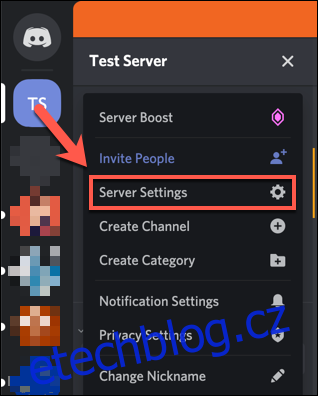Discord server může být silně přizpůsoben tak, aby sloužil potřebám svých členů. Jedním ze způsobů, jak toho dosáhnout, je přidat vlastní emotikony. Můžete to udělat na webu Discord nebo v desktopové či mobilní aplikaci.
Standardní Discord server má omezený počet vlastních slotů pro emotikony. Pokud chcete přidat další, budete potřebovat předplatitele Discord Nitro, aby váš server vylepšili a přidali další sloty (až 250).
Table of Contents
Přidejte nebo odeberte Discord Custom Emoji na Windows nebo Mac
Chcete-li přidat vlastní emotikony Discord, musíte být správcem nebo vlastníkem serveru. Můžete je přidat z nabídky nastavení serveru Discord na Web Discord nebo desktopová aplikace pro Okna nebo Mac. Níže uvedené kroky budou na obou platformách.
Chcete-li začít, otevřete svůj Discord server a klikněte na šipku dolů vedle názvu serveru v seznamu kanálů vlevo. V rozevírací nabídce klikněte na „Nastavení serveru“.
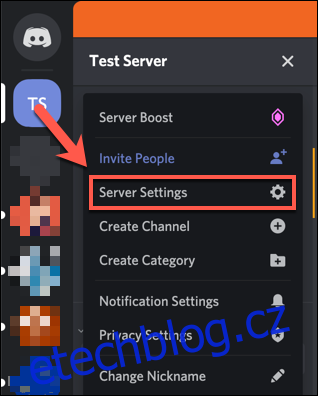
Na kartě „Emoji“ v nabídce nastavení serveru Discord budete moci přidat vlastní emotikony. Seznam požadavků na vlastní emotikony je nahoře, včetně omezení velikosti souboru 256 kB a minimálně dvou znaků pro názvy emodži.
Standardní servery Discord mohou přidat 50 standardních emodži a také dalších 50 animovaných emotikonů GIF. Chcete-li přidat další, budete potřebovat předplatitele Discord Nitro, kteří „posílí“ váš server.
Chcete-li přidat vlastní emotikony (standardní nebo animované), klikněte na „Nahrát emotikony“.
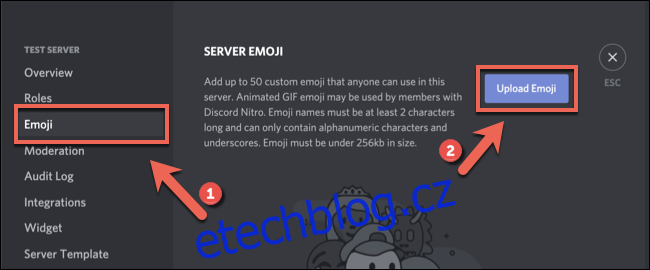
Budete muset nahrát soubor z místního úložiště vašeho počítače. Pokud soubor splňuje požadavky Discordu, bude přidán do vašich seznamů „Emoji“ nebo „Animated Emoji“.
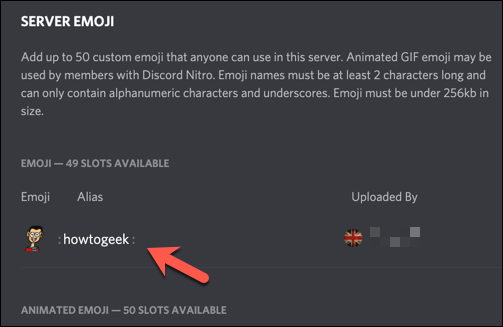
Každý vlastní emotikon má značku alias, která ve výchozím nastavení používá název souboru nahraného obrázku emotikonu. Toto je značka, kterou použijete k přidání emotikonu do zprávy.
Výchozí alias můžete nahradit kliknutím na pole „Alias“ vedle vlastního emotikonu a poté zadáním nového názvu.
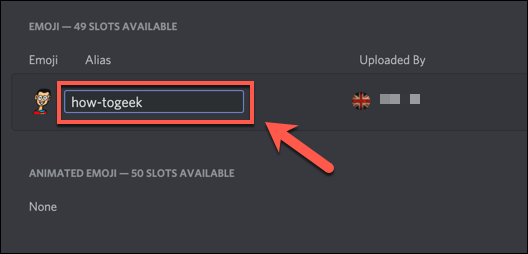
Po nahrání lze vlastní emotikony okamžitě použít na vašem serveru Discord.
Pokud jej budete chtít později odstranit, stačí na něj umístit kurzor v seznamu „Emoji“ a poté jej smazat kliknutím na červené „X“ vpravo nahoře.
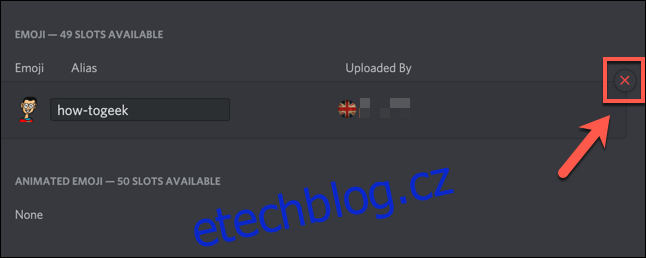
Emoji bude okamžitě odstraněno z vašeho serveru.
Přidejte nebo odeberte Discord Custom Emoji na Androidu, iPhonu a iPadu
Stejně jako aplikace Discord pro Windows a Mac jsou majitelé serverů, kteří používají Discord Android, iPhone, nebo iPad zařízení mohou nahrát vlastní emotikony ze stejné nabídky. Protože je rozhraní pro Discord na všech platformách podobné, měly by tyto kroky fungovat na zařízeních Apple i Android.
Chcete-li začít, otevřete na telefonu nebo tabletu aplikaci Discord, abyste získali přístup k serveru. V otevřeném kanálu klepněte na nabídku hamburgerů vlevo nahoře.
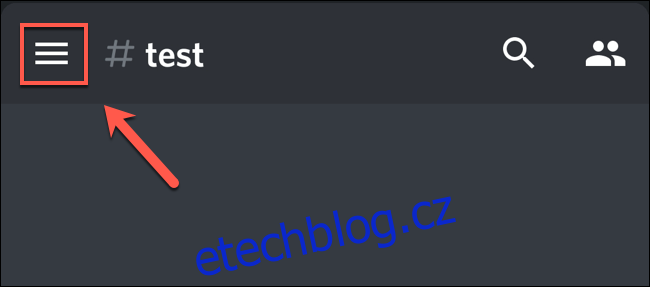
Tím se otevře seznam kanálů a serverů pro Discord. Pokračujte klepnutím na nabídku se třemi tečkami vedle názvu serveru v seznamu kanálů.
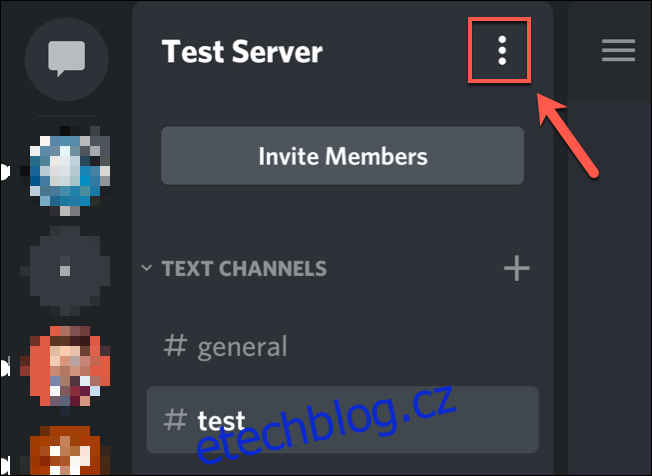
Ve vyskakovací nabídce Discord server klepněte na „Nastavení“ pro přístup k nastavení serveru.
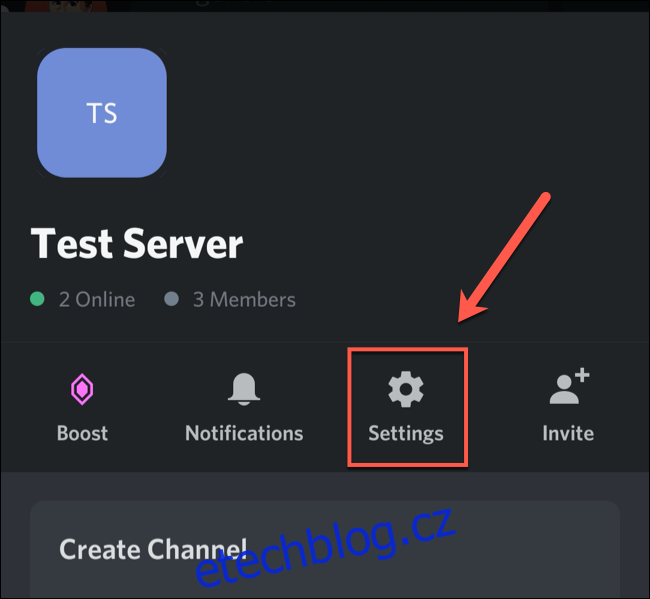
Klepnutím na „Emoji“ v nabídce „Nastavení serveru“ získáte přístup k vlastním nastavením emotikonů.
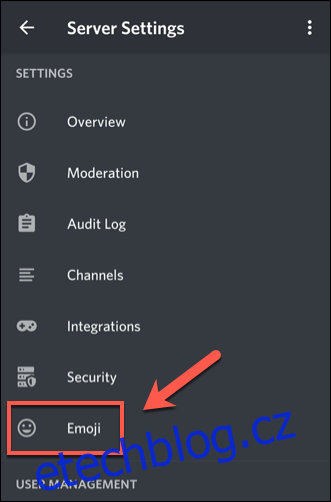
Stejně jako aplikace pro PC a Mac se v nabídce „Emoji“ objeví seznam požadavků na emotikony.
Chcete-li začít nahrávat standardní nebo animované emotikony, které splňují tyto požadavky, klepněte na „Nahrát emotikony“.
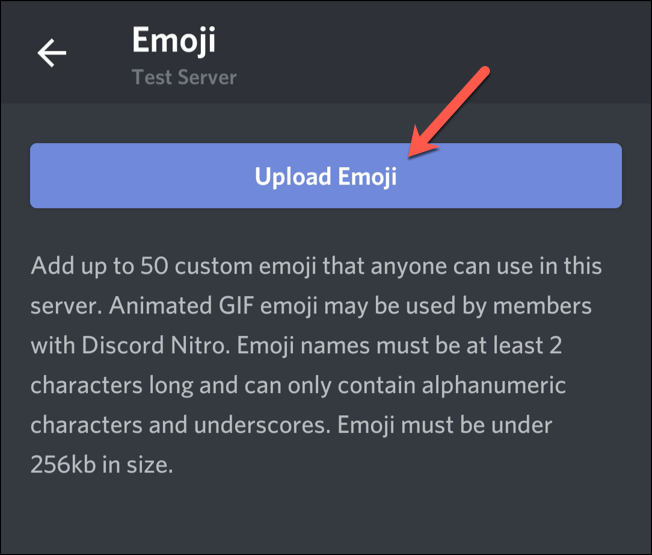
Vyberte soubor vlastního emotikonu, který chcete nahrát. Klepněte na „Oříznout“, pokud chcete obrázek oříznout, nebo na „Nahrát“, pokud nechcete.
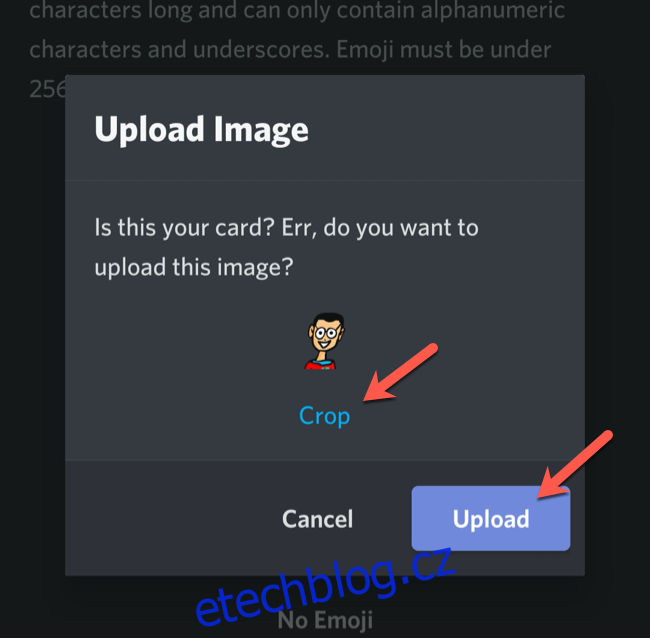
Jakmile je soubor emodži nahrán, klepněte na něj, abyste nahradili jeho alias. Tím se dostanete do oblasti nastavení daného emotikonu.
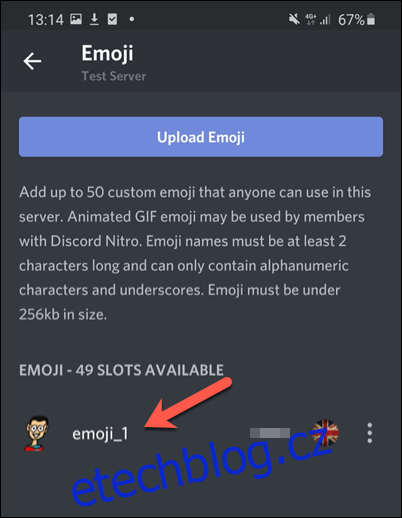
Do pole „Alias“ zadejte nový název. Toto bude značka použitá k přidání emotikonu do zpráv (například „:wdzwdz:“ pro emotikony How-To Geek).
Klepnutím na ikonu Uložit vpravo dole uložíte nový štítek.
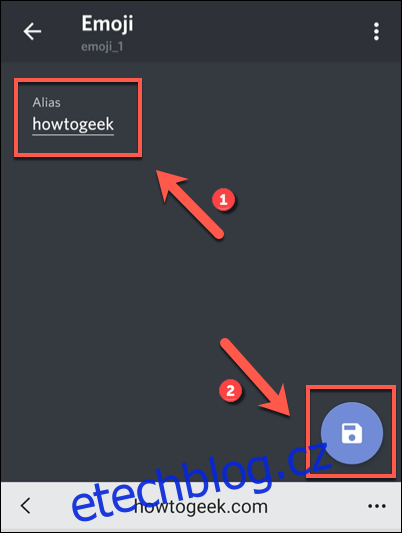
Změny v aliasu vlastního emotikonu se projeví okamžitě. Pokud chcete emotikony odstranit, klepněte na nabídku se třemi tečkami v pravém horním rohu vlastního nastavení emodži.
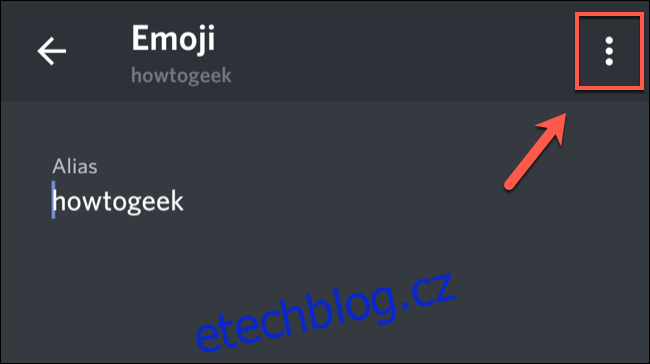
V rozevírací nabídce klepněte na „Smazat Emoji“.
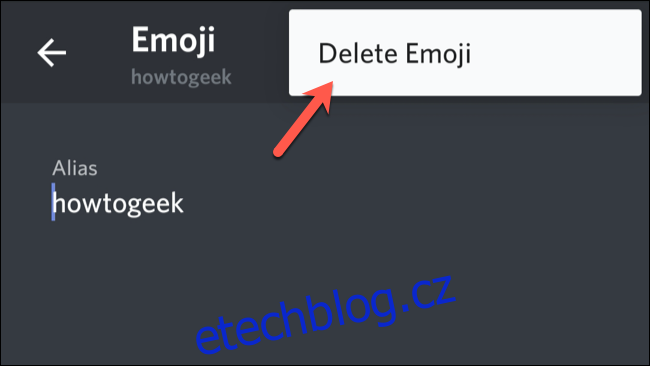
Tento vlastní emotikon bude poté odstraněn z vašeho seznamu emodži na serveru.
Používání vlastních emotikonů na Discordu
Jakmile na svůj Discord server přidáte vlastní emotikon, zobrazí se ve vyskakovacím seznamu emotikonů, když kliknete na ikonu emotikonu na liště zpráv chatu.
Ve vyskakovací nabídce emodži budou vlastní emotikony vašeho serveru uvedeny pod vlastní kategorií. Kliknutím nebo klepnutím na libovolné vlastní emotikony, které jsou zde uvedeny, je přidáte do zprávy.
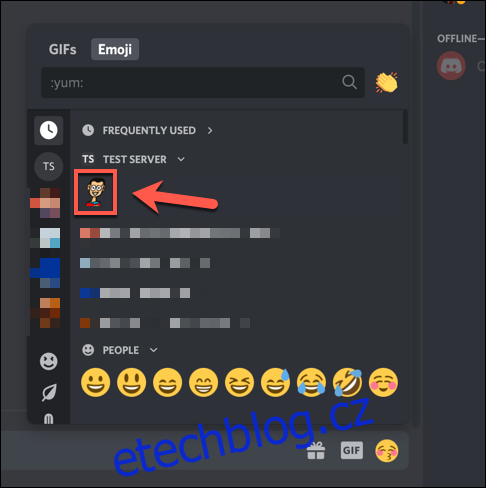
Podobné vyskakovací okno se objeví, když klepnete na ikonu emotikonu na liště zpráv v mobilní aplikaci Discord. Vaše dostupné emotikony se zobrazí pod vlastní kategorií emodži serveru.
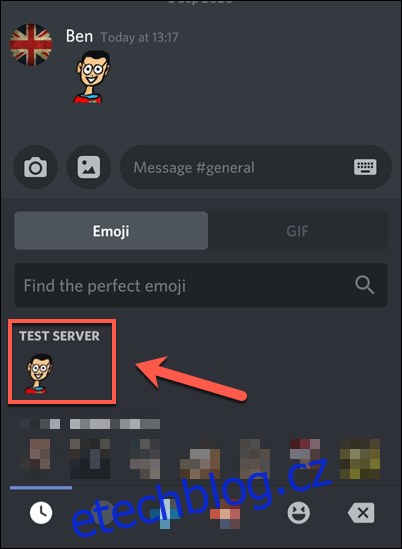
Případně můžete do zprávy zadat značku alias pro vlastní emotikon a odeslat ji. Pokud alias odpovídá emotikonu, které můžete použít, objeví se při psaní nad lištou zpráv. Poté na něj můžete klepnout, abyste značku automaticky vyplnili a zobrazili emotikony.
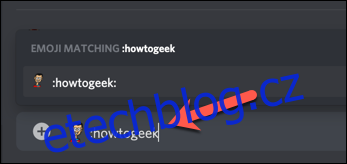
Podobné vyskakovací okno se zobrazí, pokud v mobilní aplikaci Discord zadáte alias vlastního emotikonu. Chcete-li do zprávy vložit emotikon, klikněte nebo klepněte na značku alias s automatickým dokončením nad zprávou.
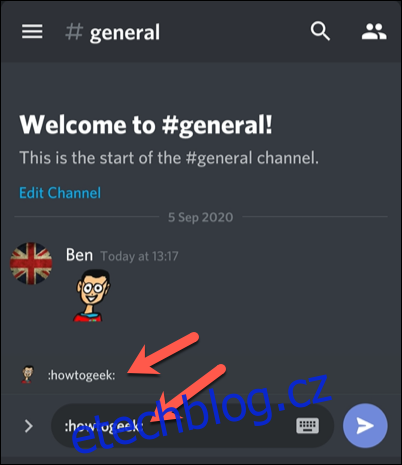
Tyto emotikony lze použít pouze na vašem vlastním serveru Discord, pokud nejste předplatitelem Discord Nitro. Pokud ano, můžete vlastní emotikony serveru používat na jakémkoli jiném serveru Discord, pokud je v oprávněních kanálu daného serveru Discord povoleno nastavení „Použít externí emotikony“.